如何清理电脑c盘垃圾?清理电脑c盘垃圾的方法
如何清理电脑c盘垃圾?
打开“此电脑”,发现c盘已经爆红了,怎么办?c盘满了,有什么效果呢?很明显,整个系统的速度都会慢下来。所以啊,定期清理c盘的垃圾文件,真的是很重要很有必要。有些朋友会说,平时也卸载了没用的软件啊,可为什么c盘还是满?软件是卸了,但还有缓存文件啊。要想知道更具体、更安全的清理教程,接下来就手把手教你清理c盘垃圾!
一、清理c盘垃圾的方法
方法一:清理系统更新留下的垃圾
1.点击一下 C 盘,打开属性窗口,在里面可以看到“磁盘清理”,点进去。接着再点一次“清理系统文件”。
2.这一步主要是让系统重新扫描一下更新残留和深层的临时数据,这个过程可能需要耐心一些,删干净后就能释放出不少空间。

方法二:清理临时文件
1.先按下键盘上的Win键和I键,打开系统的“设置”页面,然后找到“存储”,这里能清楚看到c盘的占用情况。
2.在存储界面里点开“临时文件”,你会看到各种临时生成的内容,把不再需要的东西勾选上删掉就好,删了不会影响正常使用。

二、系统工具如何使用
1.将Windows系统工具下载到桌面,双击打开后进入“C盘瘦身”,再点击“全面扫描”按钮。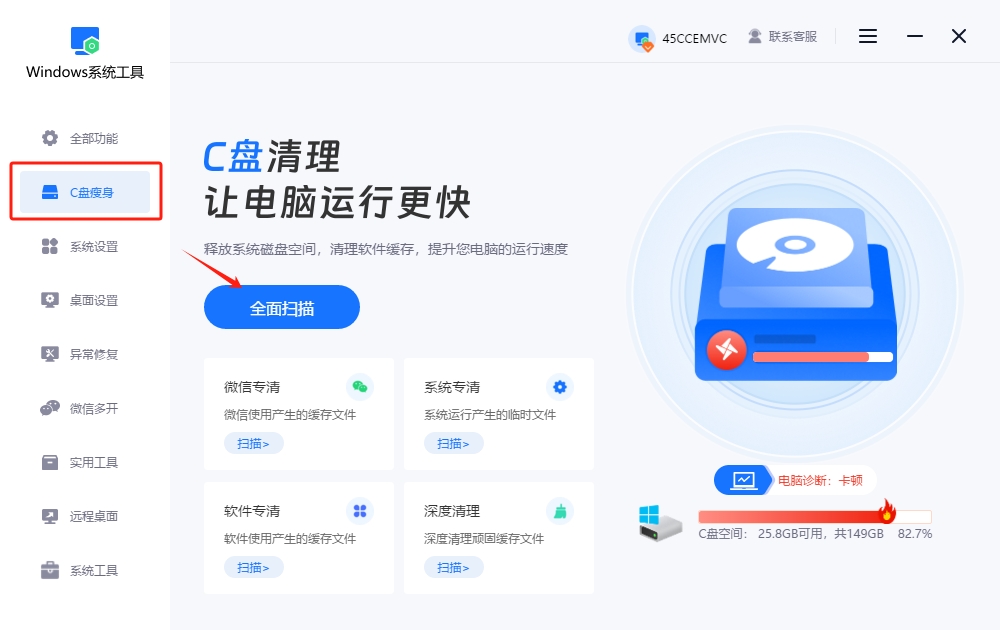
2.系统工具正在对C盘进行扫描,这个过程可能会花费一些时间,具体取决于C盘中存储的文件数量和大小。在此过程中,请保持耐心,不要随意中止,直到扫描完成。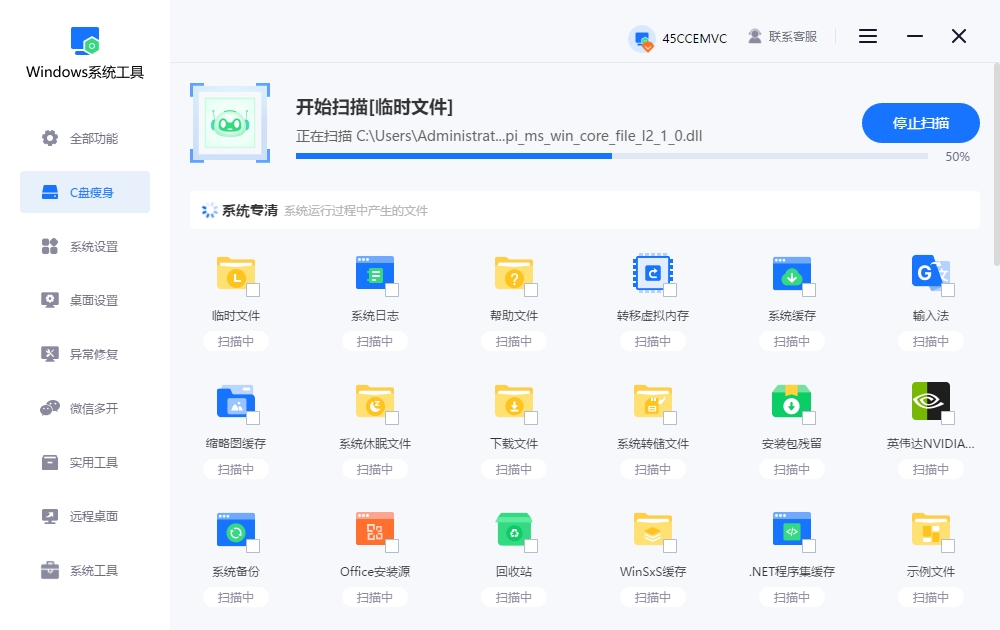
3.扫描结果出来后,勾选您希望清理的文件,最后点击“一键清理”按钮,Windows系统工具就会帮您快速清理掉不需要的文件。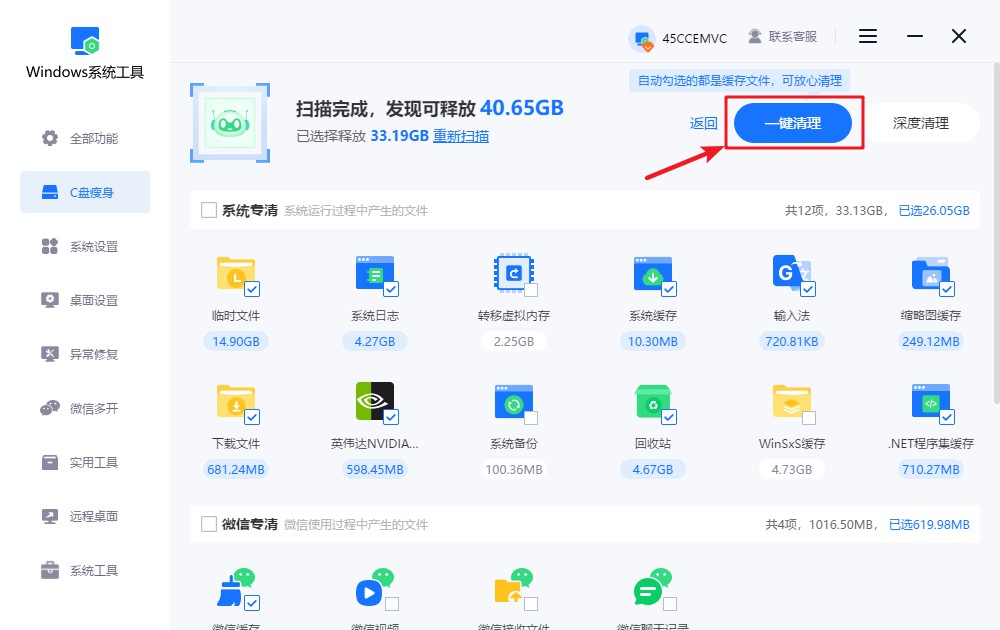
4.请注意,系统可能会终止某些进程,为了避免任何不必要的损失,建议您提前保存重要内容。若没有其他问题,请点击“确定”。
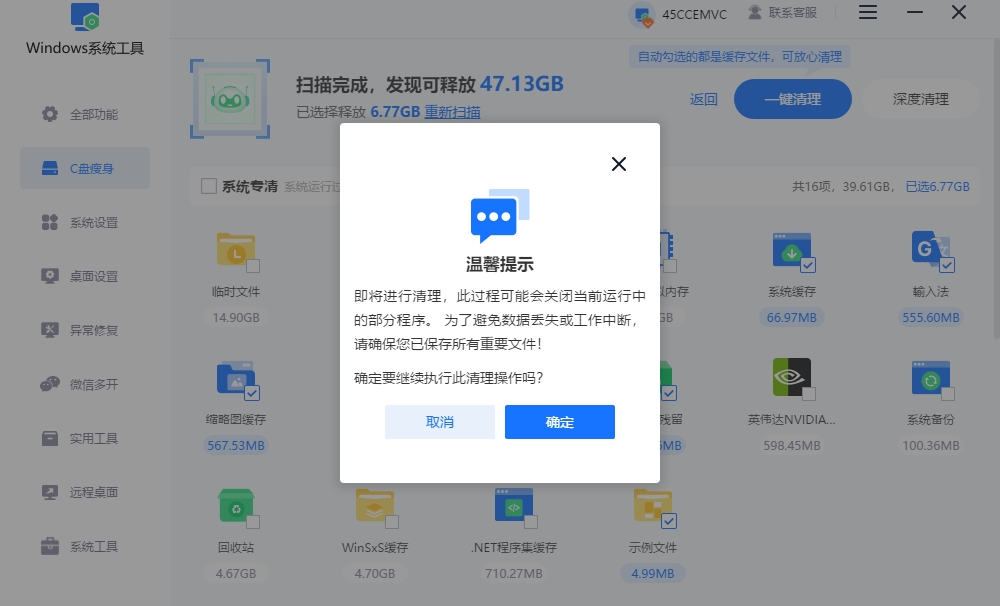
5.正在清理C盘文件,请耐心等候,避免任何不必要的操作,以确保清理顺利完成。
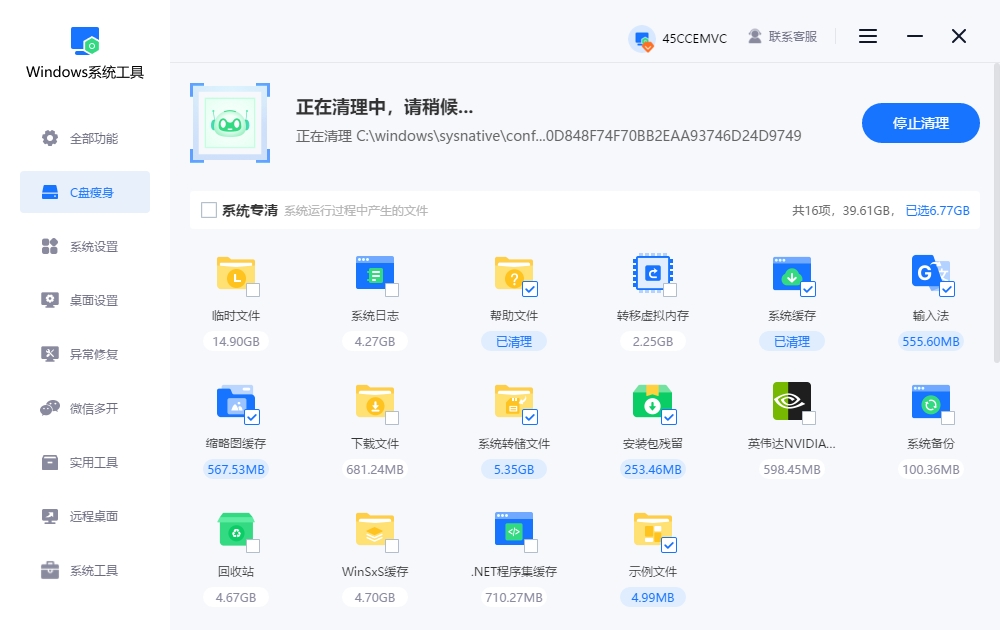
6.磁盘空间释放成功,C盘已优化,点击“返回”返回主界面。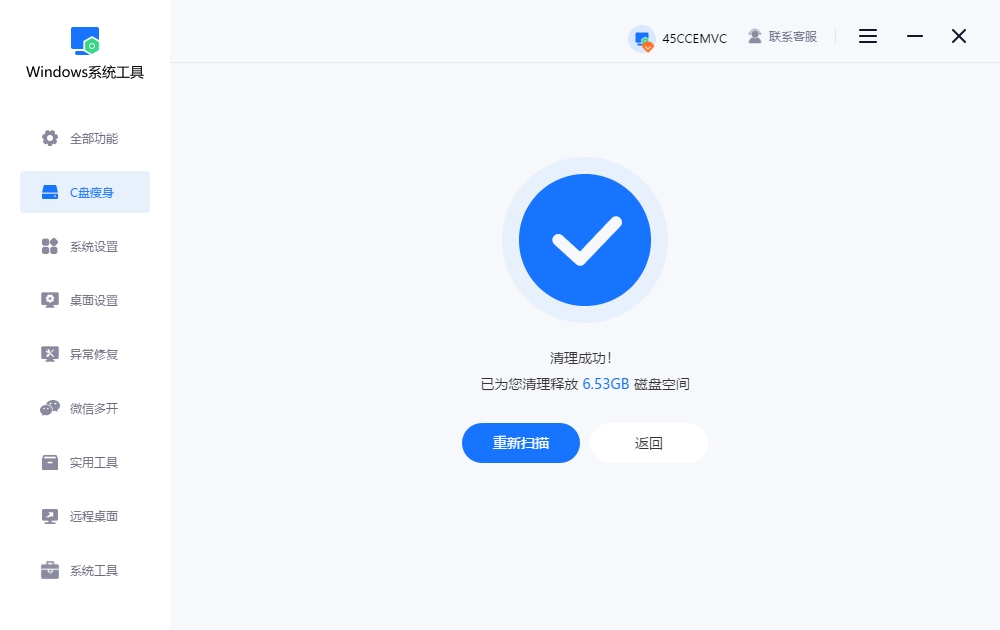
三、清理c盘垃圾的注意事项
别瞎删系统文件夹:
像 Windows 文件夹、Program Files等,它们里边的文件看着占空间,但那是系统运行必须的,随便删除可能导致开不了机。
所以啊,定期清理 C 盘的垃圾文件,真的是很重要很有必要。如果你手动去一个个找这些文件夹,一个个删,那真的是又麻烦又容易误删。Windows 系统工具,是专业清理软件,一键扫描、一键清理,方便又安心。对于老电脑来说,清理完之后轻松释放出十几G空间,系统明显顺畅很多。
本文为https://www.it7t.com原创内容,未经授权禁止任何形式的转载、摘编或镜像复制。
分享:
分享至微信朋友圈

扫码关注
公众号
分享至微信朋友圈

相关文章
查看更多手动清理c盘?手动清理c盘的方法
近期不少用户反馈设备运行缓存、启动时间较长,正是C盘数据过载的表现。手动清理C盘可释放被占用的存储空间,恢复系统流畅性。本文将详细介绍安全高效的手动清理方法,包括系统自带工具、关键文件夹清理及软件残留清除等操作,帮助用户深度优化磁盘空间[详情]
c盘越来越小清理?c盘越来越小清理的方法
C盘空间不足成为许多用户的头疼问题,系统默认将临时文件、更新缓存、浏览器数据等存储在C盘,长期积累会导致磁盘爆满。虽然升级内存或扩容硬盘能暂时缓解压力,但更直接有效的方式是主动清理C盘冗余文件。下文将详细介绍如何清理C盘不用的文件[详情]
浏览器缓存清理c盘?浏览器缓存清理c盘的方法
过多的浏览器缓存不仅会占用大量的磁盘空间,导致C盘可用空间减少,进而引发电脑卡顿,影响我们的操作效率。而且,这些缓存中还保留着大量我们的隐私数据,例如浏览器的历史搜索记录、访问过的网站信息等。如果你不希望这些数据被人看到,那么就要定期清理了[详情]
如何清理电脑C盘的磁盘
在日常使用电脑的过程中,C盘作为系统盘,其空间占用情况对电脑的运行速度和性能有着非常重要的影响。当各种文件、软件以及系统缓存等不断积累,C盘空间逐渐变小时,电脑便开始出现卡顿、运行缓慢等问题,导致越来越不好用。[详情]
清理c盘垃圾的工具-c盘清理工具分享
清理c盘垃圾的工具?我知道c盘满了真的挺难受的,因为电脑会卡,而且上网也会更慢。你做什么电脑都是会写入缓存的,如果c盘满了,就意味着缓存写不进去,接着就会电脑卡慢了。现在市面上有很多清理工具,[详情]
相关问答
查看更多c盘清理哪些文件可以删除
比如临时文件,对系统没啥用。同时按下 Win+R,输入 %temp%,回车后会打开一个文件夹,里面全是临时文件,直接全选删掉就行。删了也不会影响电脑正常运行,可以放心。[详情]
c盘清理后空间反而小了
这毛病常见得很。我之前用CCleaner清C盘,清理完空间反而小,结果发现是Windows自动创建了还原点占地方。你去‘系统属性’里看看还原设置,把多余的还原点删掉就行。另外,别乱删系统文件啊,容易出问题,用自带的磁盘清理工具更稳当。[详情]
windows优化大师好用吗
千万别装!点了全面优化,重启后打印机驱动没了!客服让我重装系统...清理功能360清理大师和本站的windows系统工具【it7t.com】不比它强?而且这货喜欢改浏览器首页,卸了三次才弄干净!优化?它先优化下自己弹窗吧![详情]
